Kako videti informacije o vhodih v Windows 10

- 1092
- 51
- Miss Sherman Lind
V nekaterih primerih, zlasti za starševski nadzor, bo morda treba ugotoviti, kdo je vključil računalnik ali vstopil v sistem. Vsakič, ko nekdo vključuje računalnik ali prenosnik in vstopi v Windows, se zapis tega prikaže v sistemskem časopisu.
Takšne informacije si lahko ogledate v pripomočku "Ogledi dogodkov", vendar obstaja preprost način za prikaz podatkov o prejšnjih vhodih v Windows 10 na zaslonu v sistemu, ki bo prikazan v teh navodilih (deluje samo za lokalni račun). Na podobno temo je lahko koristno: kako omejiti število poskusov vnosa gesla Windows 10, starševski nadzor Windows 10.
Ugotovimo, kdo je vključil računalnik in vpisali Windows 10 z urejevalnikom registra
Prva metoda uporablja urejevalnik Windows 10 Register. Priporočam, da najprej naredite točko za obnovitev sistema, morda bo koristno.
- Pritisnite tipke Win+R na tipkovnici (Win je Windows Emblem in v okno "Izvajanje" vnesite regedit, kliknite Enter.
- V uredniku registra pojdite na razdelek (mape na levi) HKEY_LOCAL_MACHINE \ Software \ Microsoft \ Windows \ CurrentVersion \ Politike \ System
- Kliknite z desnim gumbom miške na pravem mestu desne strani urejevalnika registra in izberite "Ustvari" - "DWORD 32 bitov" (tudi če imate 64 -bitski sistem).
- Vnesite svoje ime DisplayLastlogoninfo Za ta parameter.

- Kliknite na novo ustvarjen parameter in nastavite vrednost 1 zanj.

Na koncu zaprite urejevalnik registra in znova zaženite računalnik. Na naslednjem vhodu v sistem boste videli sporočilo o prejšnjem uspešnem vhodu v Windows 10 in o neuspešnih poskusih vstopa, če so bili takšni na spodnjem posnetku zaslona.
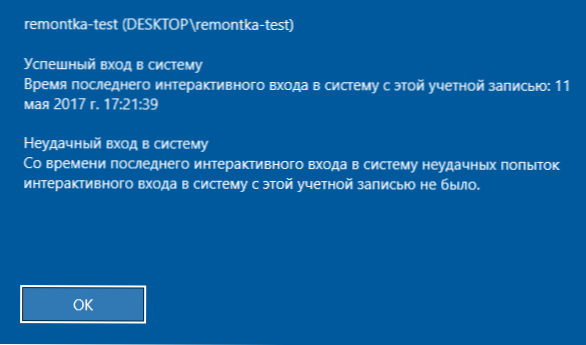
Prikaz informacij o prejšnjem vhodu v sistem z urejevalnikom politike lokalne skupine
Če imate Windows 10 Pro ali Enterprise, potem lahko naredite zgornjo politiko lokalne skupine:
- Pritisnite ključe Win+R in vnesite Gpedit.MSC
- V uredniku lokalne skupinske politike pojdite na razdelek Konfiguracija računalnika - administrativne predloge - komponente Windows - Parametri vnosa v Windows.
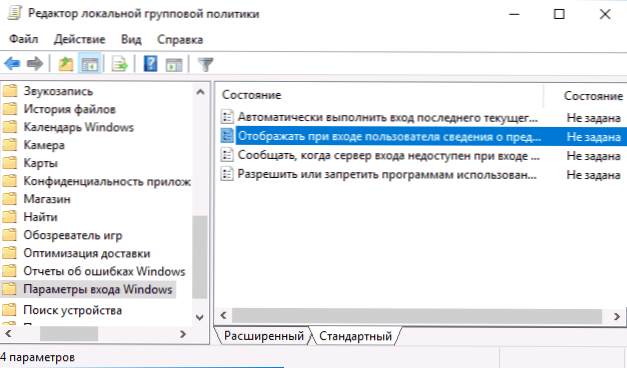
- Dvakrat kliknite točko "Prikaži informacije o prejšnjih poskusih vnosa pri vhodu v uporabnike", nastavite "vključujoč" vrednost, kliknite V redu in zaprite urejevalnik lokalne skupine skupin.
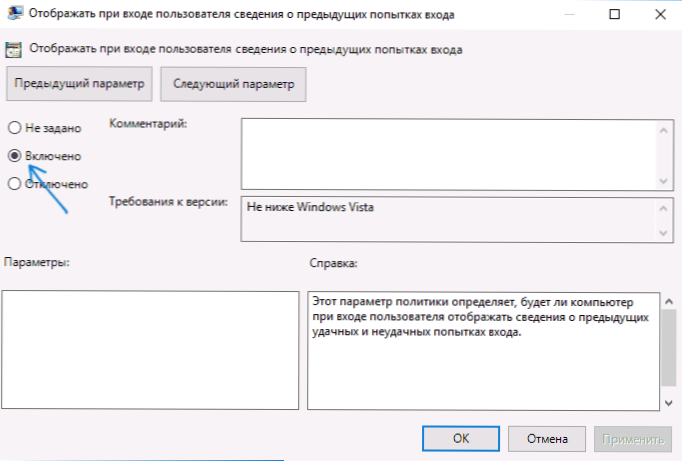
Pripravljeni, zdaj na naslednjih vhodih v sistemu Windows 10 boste videli datum in čas uspešnega in neuspešnega vhoda tega lokalnega uporabnika (funkcija je podprta tudi za domeno) v sistemu. Morda ga zanima tudi: Kako omejiti čas uporabe sistema Windows 10 za lokalnega uporabnika.

